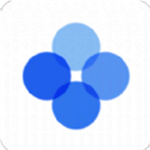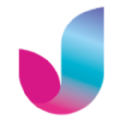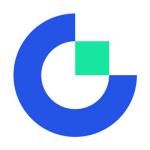win10一招阻止敲诈者病毒的方法
时间:2018-05-07 来源:互联网 浏览量:
win10一招阻止敲诈者病毒方法
大家好!今天给大家分享的题目是:“如何防止勒索病毒(敲诈者病毒毒)再次的攻击”一提到永恒之蓝很多用户都谈之色变,让很多个人或者企业遭受极大的损失,敲诈者病毒一但感染在局域网会互相感染,尤其是办公类的电脑,各种文档中毒后被加密,想打开必须要交赎金因此而得名'敲诈者"。更让人哭笑不得的居然还有敲诈必须玩一把吃鸡游戏的一说,下面通过简易步骤阻止敲诈者病毒的攻击。

首先打开控制面板/windaows防火墙
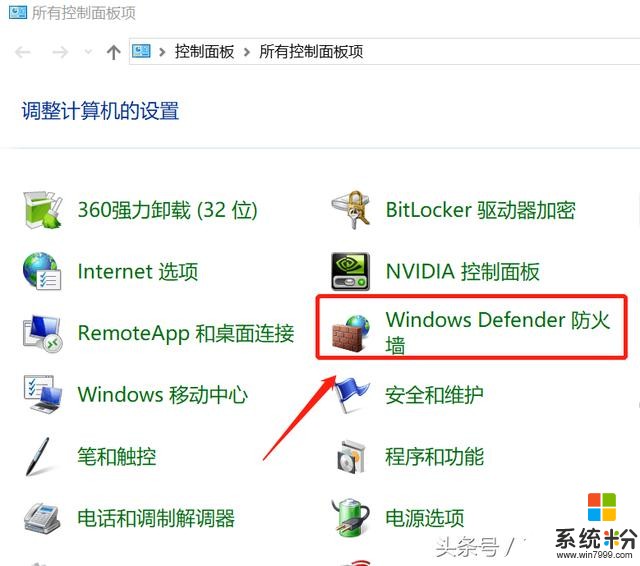
点击防火墙
找到高级设置一项进入
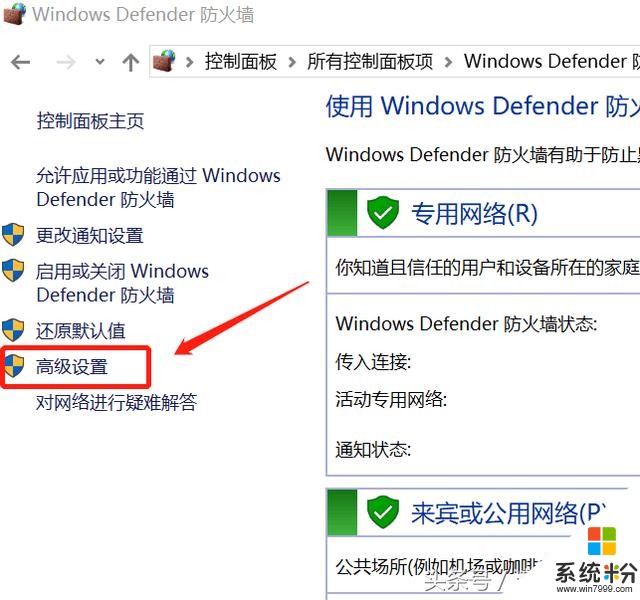
高级设置
在高级安全防火墙设置里找到“入站规则”
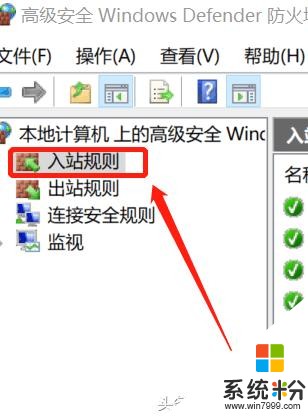
入站规则
鼠标右键点击入站规则后选择“新建规则”
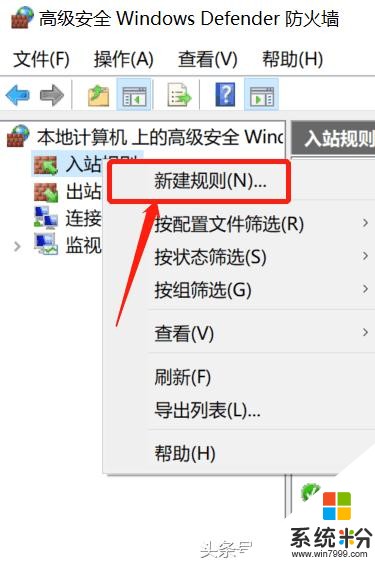
新建规则
如下图所示,勾选“端口0"
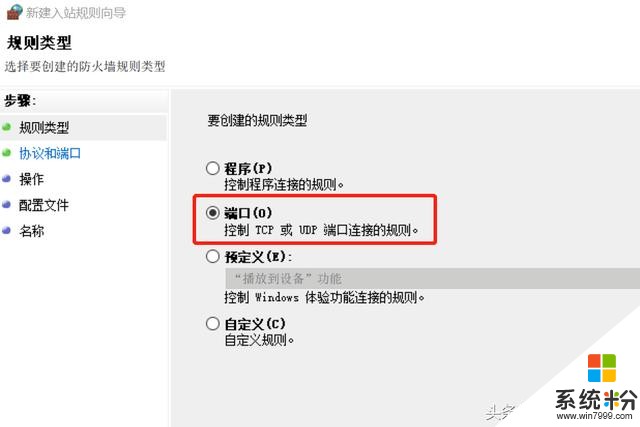
端口
在特定本地端口项目里输入”445“
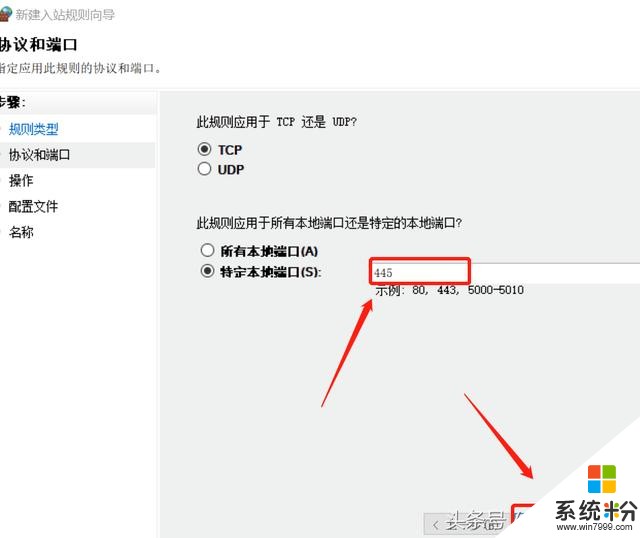
输入445端口
点击下一步阻止链接
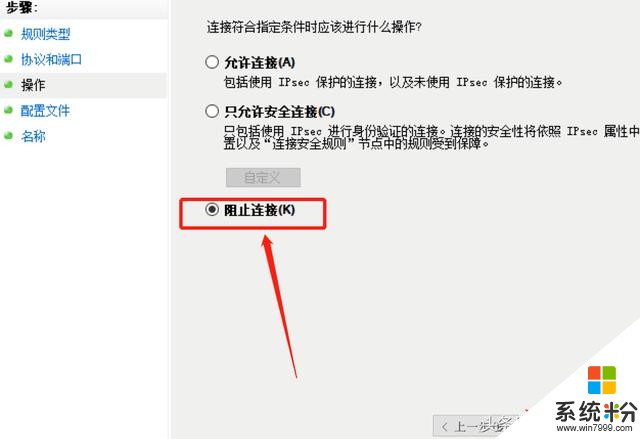
阻止链接
勾选图中的三个现象
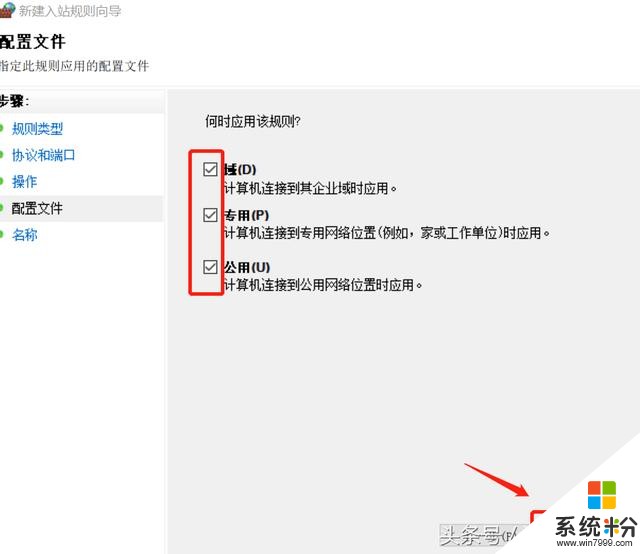
勾选
接下来是自定义名称,这个根据自己的需要填写
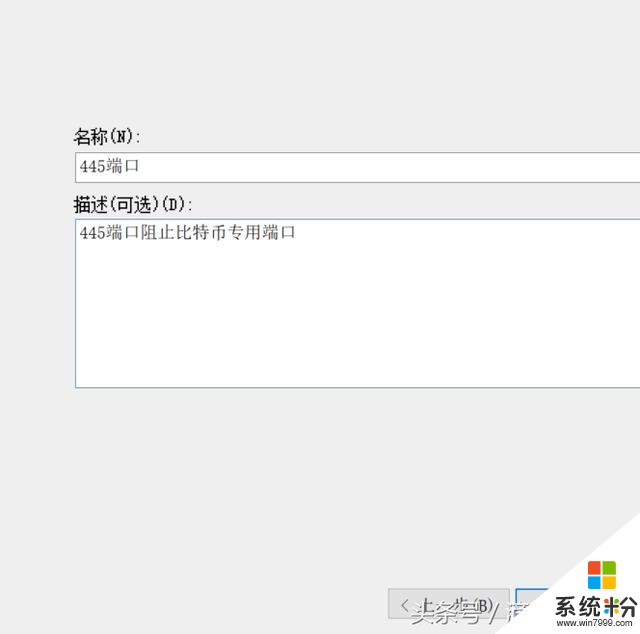
自定义名称
以上是配置445端口阻止敲诈者病毒的攻击,另外也可以用同样的方法关闭135、137、138、139端口值得注意的是操作完还需要一个步骤就是回到系统更新更新系统补丁,也可以用漏洞修复软件更新补丁。更重要的是养成良好的上网习惯。
我要分享:
相关资讯
热门手机应用
最新热门游戏
微软资讯推荐
- 1 Windows10将按月收费?网友:按分钟计费更不是好
- 2 霍金警告:人工智能背叛人类!微软谷歌行业大佬紧急出手!
- 3 Win10企业版创意者更新ISO增强安全功能
- 4新的 Windows 和新的 Surface,微软要用这两款神器再战 Google 和苹果
- 5微软Chromium版Edge浏览器高对比度模式曝光
- 6微软为企业版用户开出绿色通道:Win7退役后仍可免费获得一年更新
- 7Defender干扰第三方杀软?微软称绝不会
- 8微软侧目!最爱Windows 10还是企业用户
- 9Intel反对没用! 骁龙835 Win10电脑年底爆发: 运行exe
- 10Win10 RS3首个重大功能曝光: My People回归!